2 Cara Menemukan Data Ganda di Excel dengan Mudah
Kamu sering mengolah data? cara menemukan data ganda di Excel ini sangat berguna.
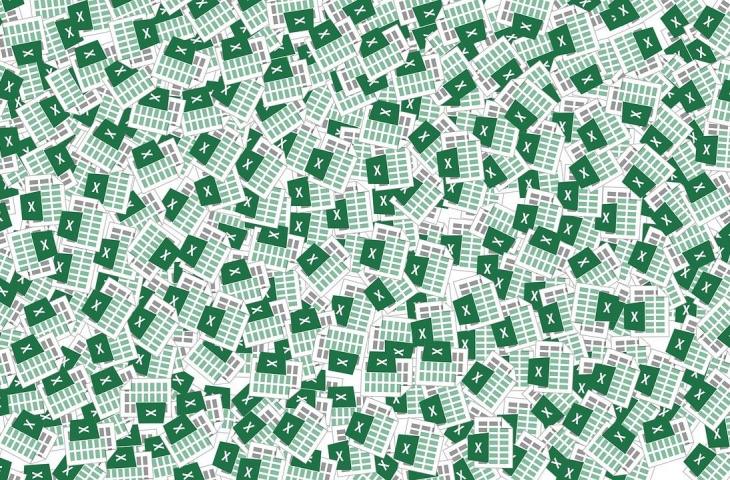
ilustrasi file excel. (Pixabay)
Hitekno.com - Kamu bisa mengunakan cara menemukan data ganda di Excel ini untuk beragai keperluan. Terutama untuk pengolahan data.
Cara menemukan data ganda di Excel atau duplikat akan semakin mudah dan cepat dengan menggunakan beberapa cara berikut ini.
Apakah kamu sering melakukan pengolahan data yang menggunakan banyak data yang masih tersaring dengan baik ? misalnya data kontak nomor handphone atau daftar alamat.
Jika data yang diambil ada ribuan data tidak bisa dipungkiri terkadang terdapat duplikat nomor atau data ganda yang akan sangat menyulitkan untuk dicari dengan cara manual.
Microsoft Excel sebenarnya sudah menyediakan cara agar kamu dapat dengan mudah cepat dalam mengelola data dan menemukan data ganda di Excel hanya cukup dengan beberapa langkah saja.
Cara Pertama
- Kamu bisa kumpulkan data dalam tabel Microsoft Excel
- Kemudian pilih menu Tab data
- Pilih Filter
- Kemudian pilih kolom yang akan di filter dan ketuk menu tanda panah,
- Urutkan A-Z / Z- A atau dari angka kecil ke besar / besar ke kecil
- Maka data akan terkumpul berdasarkan urutan
- Kamu dapat menemukan angka yang duplikat yang tersaji berdekatan
Namun cara diatas kamu harus melihat cara yang sedikit manual yang juga membutuhkan ketelitian, untuk cara paling mudah bisa menggunakan cara yang lebih cepat sebagai berikut.

Cara Kedua
- Blok tabel kolom yang ingin dicari value yang duplikat
- Pilih Menu Beranda
- Selanjutnya ke "Pemformatan Bersyarat"
- Kemudian pilih "aturan penyorotan sel"
- Kemudian klik "Duplikat sel"
- Maka secara otomatis nilai yang ganda atau duplikat akan ditandai dengan warna
- Kamu bisa hapus salah satu baris yang memiliki nilai duplikat
- Agar makin mudah bisa juga kamu atur dengan cara filter seperti cara pertama
- Pilih filter berdasarkan warna
- Maka semua nilai yang ganda akan terkumpul
- Kamu bisa hapus salah satu dari setiap nilai yang duplikat
Mudah bukan cara menemukan data ganda di Excel hanya membutuhkan beberapa langkah saja sudah bisa kamu selesaikan dalam waktu yang lebih cepat dan mudah.
Kamu tidak perlu membuang waktu lagi karena bisa melakukan penyortiran data yang memiliki nilai ganda atau duplikat dengan lebih mudah tanpa harus mencarinya satu persatu dengan cara manual.
Baca Juga: Cara Membuat Grafik di Microsoft Excel, Pekerjaan Makin Mudah!
Selamat mencoba trik dan cara menemukan data ganda di Excel di atas.




















